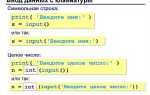Работа с файлами Python требует чёткого понимания, как правильно идентифицировать тип файла и его расширение. Это важно как для работы с кодом, так и для обеспечения безопасности при запуске внешних скриптов. Одним из первых шагов является определение того, является ли файл Python-скриптом, что непосредственно связано с расширением и типом файла.
Расширение файла – это часть имени файла после последней точки, которая помогает операционной системе понять, как интерпретировать файл. Для Python-скриптов традиционно используется расширение .py, но могут встречаться и другие варианты, такие как .pyw для скриптов, не создающих консольное окно в Windows. Для проверки расширения можно использовать методы Python, такие как os.path.splitext(), которые позволяют изолировать расширение и проверить его соответствие стандартам Python.
Кроме того, для более глубокой проверки типа файла можно использовать модуль magic, который позволяет точно определить, является ли файл скриптом Python, даже если его расширение не соответствует стандарту. Это особенно важно, если файл был переименован или его расширение изменено. Например, с помощью функции magic.from_file() можно получить точную информацию о типе содержимого файла.
Как определить расширение файла с помощью Python
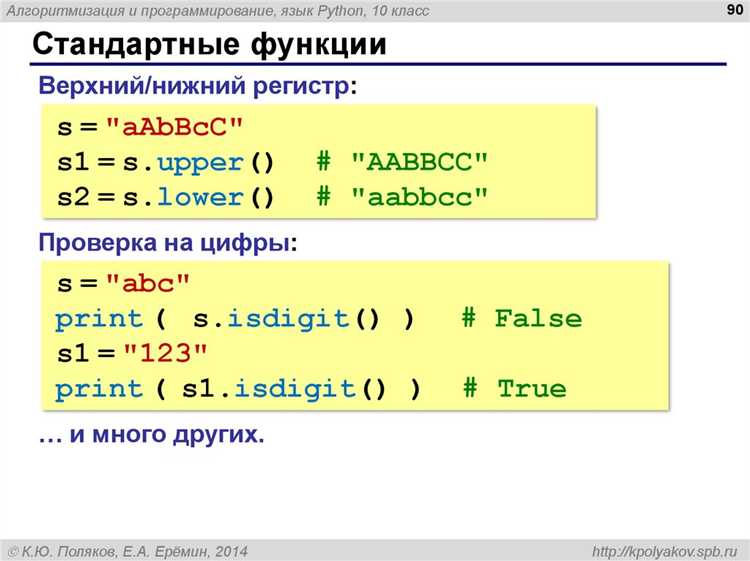
Для определения расширения файла в Python можно использовать модуль os или более специализированный pathlib, который предоставляет удобные методы для работы с путями файлов.
Один из простых и эффективных способов – это использование функции os.path.splitext().
os.path.splitext()разделяет путь к файлу на две части: сам файл и его расширение.- Пример:
import os
filename = "example.txt"
name, extension = os.path.splitext(filename)
Если вам нужно только расширение, функция вернёт его с точкой (например, .txt, .jpg).
Также для работы с путями можно использовать модуль pathlib, который предоставляет более объектно-ориентированный подход:
- Пример использования
pathlib.Path:
from pathlib import Path
filename = Path("example.txt")
extension = filename.suffix
В отличие от os.path.splitext(), pathlib.Path.suffix возвращает расширение в виде строки с точкой.
Если файл имеет несколько точек, то suffix возвращает только последнее расширение. Для получения всех расширений можно использовать свойство suffixes:
filename = Path("archive.tar.gz")
extensions = filename.suffixes
Таким образом, в Python можно легко определить расширение файла, используя как стандартные функции модуля os, так и более современный подход с pathlib.
Как использовать модуль os для проверки расширения файла
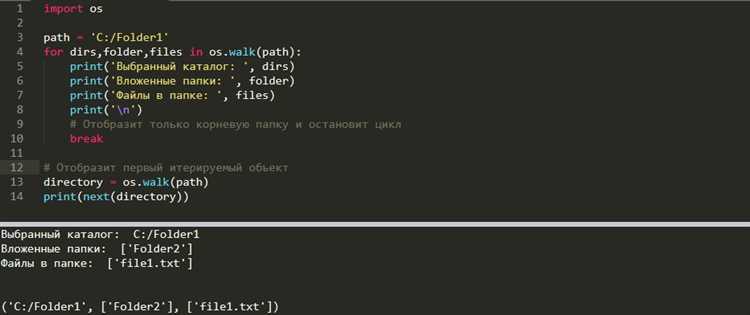
Модуль os предоставляет несколько полезных функций для работы с операционной системой, включая взаимодействие с файловой системой. Для проверки расширения файла можно использовать функцию os.path.splitext(), которая разделяет путь к файлу на два компонента: имя файла и его расширение.
Пример кода для получения расширения файла:
import os
file_path = 'example.py'
file_name, file_extension = os.path.splitext(file_path)
print(file_extension)Функция os.path.splitext() возвращает кортеж, где второй элемент – это строка с расширением файла, включая точку (например, .py или .txt). Если расширение не указано, будет возвращена пустая строка.
Чтобы проверять, соответствует ли файл нужному расширению, можно использовать простое сравнение:
if file_extension == '.py':
print("Это Python файл")Для повышения гибкости можно работать с несколькими расширениями. Например, проверка, является ли файл Python-скриптом или текстовым файлом, выглядит так:
if file_extension in ['.py', '.txt']:
print("Подходит для обработки")Для более сложных операций, например, при работе с несколькими уровнями вложенности или фильтрации файлов в директории, рекомендуется комбинировать os.path.splitext() с функциями os.listdir() или os.walk().
Таким образом, модуль os предоставляет удобный способ для получения расширения файла, что позволяет эффективно фильтровать и обрабатывать файлы в зависимости от их типа.
Как проверить тип файла по расширению через регулярные выражения
Регулярные выражения позволяют эффективно извлекать расширение файла и сравнивать его с необходимым набором расширений. Чтобы проверить расширение с использованием регулярных выражений, нужно создать паттерн, который будет соответствовать искомому формату.
Простой пример регулярного выражения для проверки расширений файлов выглядит так:
import re
def check_extension(filename, extension):
pattern = r'\.' + re.escape(extension) + r'$'
return bool(re.search(pattern, filename, re.IGNORECASE))
# Пример использования
print(check_extension('document.txt', 'txt')) # True
print(check_extension('image.jpg', 'png')) # False
Здесь мы создаем паттерн, который ищет точку, за которой следует нужное расширение. Важно использовать флаг re.IGNORECASE, чтобы избежать проблем с регистром символов, так как расширения могут быть указаны как в верхнем, так и в нижнем регистре.
Для проверки нескольких расширений можно использовать альтернативы (оператор |), как в следующем примере:
def check_multiple_extensions(filename, extensions):
pattern = r'\.(' + '|'.join(map(re.escape, extensions)) + r')$'
return bool(re.search(pattern, filename, re.IGNORECASE))
# Пример использования
print(check_multiple_extensions('document.txt', ['txt', 'pdf'])) # True
print(check_multiple_extensions('image.jpg', ['png', 'gif'])) # False
Этот подход позволяет легко проверять несколько расширений, разделяя их вертикальной чертой (|) внутри круглых скобок. Метод re.escape() необходим, чтобы избежать ошибок, если в расширении содержатся специальные символы, например, точки или звездочки.
Важно учитывать, что такой метод проверки подходит для случаев, когда расширение файла является частью имени и не требует дополнительного анализа содержимого файла. Для более сложных случаев, например, когда расширение может быть скрыто или файл имеет нестандартный формат, потребуются дополнительные методы анализа.
Как обработать ошибки при неправильном расширении файла
При обработке файлов в Python важно учитывать расширение каждого файла, чтобы избежать ошибок во время выполнения программы. Если файл имеет неправильное расширение, это может привести к сбоям или неверной интерпретации данных. Чтобы эффективно обработать ошибки, связанные с неправильным расширением, можно использовать несколько подходов.
Первым шагом является проверка расширения файла с использованием стандартных методов Python. Для этого можно воспользоваться функцией os.path.splitext(), которая разделяет имя файла на базовую часть и расширение. Важно заранее определить, какие расширения допустимы для вашего приложения.
Если расширение файла не соответствует ожидаемому, можно выбросить исключение с помощью raise, что позволит перехватить ошибку и предупредить пользователя. Пример кода:
import os
def check_file_extension(file_name):
allowed_extensions = ['.py', '.txt']
_, extension = os.path.splitext(file_name)
if extension not in allowed_extensions:
raise ValueError(f"Неправильное расширение файла: {extension}")
Важно указать конкретные ошибки, чтобы пользователи могли быстрее понять причину проблемы. В случае некорректного расширения полезно также предоставить рекомендации по исправлению ошибки.
Для более сложных случаев можно использовать регулярные выражения, чтобы проверить не только расширение, но и формат имени файла, исключив возможность ошибок в процессе работы с несколькими файлами. Регулярные выражения дают больше гибкости, особенно когда требуется учитывать различные варианты расширений или имён файлов.
Также рекомендуется учитывать обработку ошибок с помощью блока try-except, что позволит программе продолжить выполнение даже в случае возникновения ошибки. Например:
try:
check_file_extension('example.docx')
except ValueError as e:
print(e)
Как проверить MIME-тип файла в Python

Для определения MIME-типа файла в Python можно использовать модуль `mimetypes`, который предоставляет простой способ для получения типа файла по его расширению. Однако для более точного определения типа, особенно когда расширение файла не соответствует его содержимому, стоит использовать библиотеку `python-magic`, которая анализирует файл на основе его содержимого, а не только имени.
Пример использования модуля `mimetypes`: для начала необходимо импортировать функцию `guess_type()`. Эта функция возвращает два значения: MIME-тип и кодировку. Например:
import mimetypes
mime_type, encoding = mimetypes.guess_type('example.pdf')
print(mime_type) # application/pdf
Однако этот способ может ошибаться, если файл имеет некорректное или отсутствующее расширение. В таких случаях рекомендуется использовать библиотеку `python-magic`, которая определяет MIME-тип по содержимому файла. Для установки этой библиотеки используйте команду:
pip install python-magic
Пример использования `python-magic`:
import magic
mime = magic.Magic(mime=True)
mime_type = mime.from_file('example.pdf')
print(mime_type) # application/pdf
В отличие от `mimetypes`, `python-magic` может работать с любыми типами файлов, даже если расширение не совпадает с содержимым. Это делает её более точной для анализа файлов с неизвестными или нестандартными расширениями.
Если вы работаете с бинарными файлами или хотите проверить MIME-тип в реальном времени, используйте `python-magic` для точного результата. В других случаях, когда файлы имеют правильные расширения, достаточно модуля `mimetypes` для быстрой проверки типа.
Как использовать библиотеку pathlib для работы с путями и расширениями
Библиотека pathlib в Python предоставляет удобный интерфейс для работы с путями файловой системы. В отличие от старых методов, таких как использование модуля os, pathlib предлагает более интуитивно понятный и объектно-ориентированный подход. С помощью pathlib можно легко манипулировать путями файлов, а также извлекать и проверять расширения файлов.
Чтобы начать работу с путями, необходимо импортировать класс Path из библиотеки pathlib:
from pathlib import PathДля того чтобы получить расширение файла, можно воспользоваться атрибутом suffix, который возвращает расширение файла, включая точку. Например:
file_path = Path('example/file.txt')
print(file_path.suffix) # Выведет '.txt'Если необходимо получить не одно расширение, а все расширения файла (например, если файл имеет несколько точек), можно использовать атрибут suffixes, который возвращает список всех расширений:
file_path = Path('example/file.tar.gz')
print(file_path.suffixes) # Выведет ['.tar', '.gz']Для проверки расширения файла, например, чтобы убедиться, что файл является Python-скриптом, можно использовать конструкцию с условием:
file_path = Path('example/script.py')
if file_path.suffix == '.py':
print('Это Python-файл!')Библиотека pathlib также предоставляет методы для работы с путями. Например, для получения родительской директории файла можно использовать атрибут parent:
file_path = Path('example/script.py')
print(file_path.parent) # Выведет 'example'Для создания пути к файлу в другой директории используется метод joinpath. Этот метод объединяет несколько частей пути:
file_path = Path('example')
new_file = file_path.joinpath('script.py')
print(new_file) # Выведет 'example/script.py'Для работы с абсолютными путями используется метод resolve, который возвращает абсолютный путь файла, если он существует:
file_path = Path('example/script.py')
absolute_path = file_path.resolve()
print(absolute_path) # Выведет абсолютный путьТаким образом, pathlib предоставляет простой и мощный инструментарий для работы с файлами и их расширениями, что позволяет улучшить читаемость и удобство работы с путями в Python-программах.
Как написать функцию для автоматической проверки типа Python-файлов
Для автоматической проверки типа Python-файлов необходимо учитывать несколько факторов, таких как расширение файла и его содержимое. Сначала можно проверить расширение файла, но это не всегда достаточный метод, так как могут встречаться файлы с неверным расширением, или наоборот, с правильным, но неправильным содержимым. Для надежной проверки важно использовать несколько уровней фильтрации.
Первым шагом будет проверка расширения файла. Python-файлы обычно имеют расширения .py, .pyw или .pyo. Это можно легко реализовать с помощью стандартной библиотеки Python:
import os
def check_extension(filename):
return filename.endswith(('.py', '.pyw', '.pyo'))
Однако проверка только расширения не гарантирует, что файл действительно является исполнимым скриптом Python. Поэтому следующим этапом будет анализ содержимого файла. Один из простых методов – проверка на наличие специфичных для Python конструкций в первых строках файла. Например, наличие строки с объявлением кодировки или импорта библиотек может служить дополнительной проверкой:
def check_python_file(filename):
if not check_extension(filename):
return False
try:
with open(filename, 'r') as file:
first_line = file.readline().strip()
if first_line.startswith('#') or 'import' in first_line:
return True
return False
except Exception:
return False
Дополнительно можно использовать модуль `ast` для синтаксического анализа Python-кода. Это поможет убедиться, что файл не только имеет правильное расширение и некоторую структуру, но и является валидным Python-скриптом:
import ast def is_valid_python(filename): try: with open(filename, 'r') as file: ast.parse(file.read()) return True except (SyntaxError, ValueError): return False
Вопрос-ответ:
Как узнать, какое расширение у файла Python?
Для того чтобы проверить расширение файла Python, достаточно просто обратить внимание на его имя. Файлы Python обычно имеют расширение «.py». Например, файл «script.py» имеет расширение «.py». Чтобы убедиться, что это именно файл Python, можно проверить его в проводнике или с помощью командной строки, используя команду `dir` (Windows) или `ls` (Linux/Mac), которая отобразит все файлы в каталоге, в том числе и с расширением «.py».
Что делать, если у файла нет расширения, чтобы понять, является ли он файлом Python?
Если у файла нет расширения, но вы хотите проверить, является ли он файлом Python, можно открыть его и посмотреть на содержимое. Файлы Python обычно начинаются с строки `#!/usr/bin/env python` или с комментариев и кода, характерного для Python. Можно также попытаться выполнить его, используя интерпретатор Python. Если файл можно запустить, значит, это, скорее всего, файл Python.
Почему важно проверять расширение файла перед его запуском на Python?
Проверка расширения файла перед его запуском важна, чтобы избежать случайного запуска неподходящих файлов или неправильной интерпретации содержимого. Например, файлы с расширением «.py» гарантируют, что они будут интерпретироваться как Python-скрипты. Если файл не имеет расширения или имеет неправильное расширение, это может привести к ошибкам при попытке его запустить или неправильно обработанному коду. Проверка расширения помогает избежать таких проблем и упростить работу с файлами в проекте.